Змінення фону
На екрані редагування об’єкта можна змінювати фон окремо для кожної сторінки.
 Важливо
Важливо
- Ця функція може бути недоступною — це залежить від типу й макета об’єкта.
 Примітка
Примітка
- Про те, як перейти до екрана редагування об’єкта, див. у розділі «Екран редагування об’єкта».
- У наведених нижче описах для прикладу використовується редагування етикетки диска (CD/DVD/BD). Актуальні параметри залежать від того, що саме створюється.
-
В області ескізів сторінок виберіть сторінку, фон якої потрібно змінити.
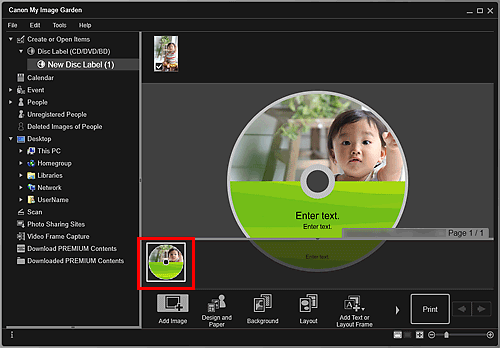
 Примітка
Примітка- Якщо область ескізів сторінок не відображається, клацніть панель над кнопками операцій.
-
Клацніть пункт Фон (Background).
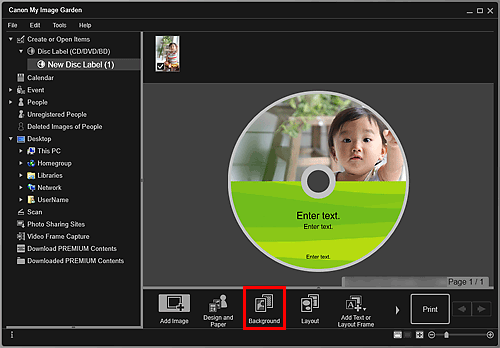
Відкриється діалогове вікно Вибір фону (Select Background).
-
Виберіть тип фону.
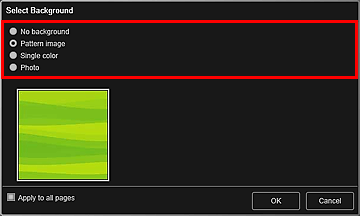
 Примітка
Примітка- Пункти «Один колір (Single color)» і «Фотографія (Photo)» можуть не відображатися — це залежить від типу об’єкта й вибраного макета.
-
Виберіть колір фону або зображення.
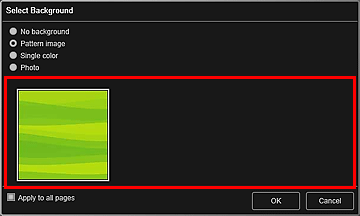
Режим перегляду зміниться відповідно до параметра, зазначеного в області «Вибір типу фону».
Докладніше про це див. у розділі «Діалогове вікно «Вибір фону»».
 Примітка
Примітка- Установіть прапорець «Застосувати для всіх сторінок (Apply to all pages)», щоб одночасно змінити фон для всіх сторінок в області ескізів сторінки.
-
Натисніть кнопку OK.
Вибраний фон буде встановлено для вибраної сторінки.
Якщо в діалоговому вікні «Вибір фону» вибрано пункт Фотографія (Photo), зображення з області матеріалів, зображення, збережене на комп’ютері, або зіскановане зображення можна вставити як фонове.
Коли буде вставлено фонове зображення, знизу праворуч нього відобразиться панель редагування фону, за допомогою якої можна налаштувати положення, прозорість і розмір фонового зображення.
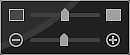
Щоб змінити положення зображення, перетягніть його в потрібне місце. Якщо перетягнути зображення з програми, воно буде видалено з відповідної рамки.
 (Регулювання прозорості)
(Регулювання прозорості)- Прозорість зображення вільно регулюється переміщенням повзунка. Прозорість також можна змінити, клацнувши піктограму
 (Зменшення прозорості) або
(Зменшення прозорості) або  (Збільшення прозорості).
(Збільшення прозорості).  (Зменшити/збільшити)
(Зменшити/збільшити)- Розмір дисплея також легко регулюється переміщенням повзунка. Зменшити чи збільшити зображення також можна, клацнувши кнопку
 (Зменшити) або
(Зменшити) або  (Збільшити).
(Збільшити).
 Примітка
Примітка- Панель редагування фону може приховуватися за областю ескізів сторінок і бути неактивною — це залежить від розміру зображення попереднього перегляду. У такому разі клацніть панель у верхній частині області ескізів сторінок, щоб приховати область.

